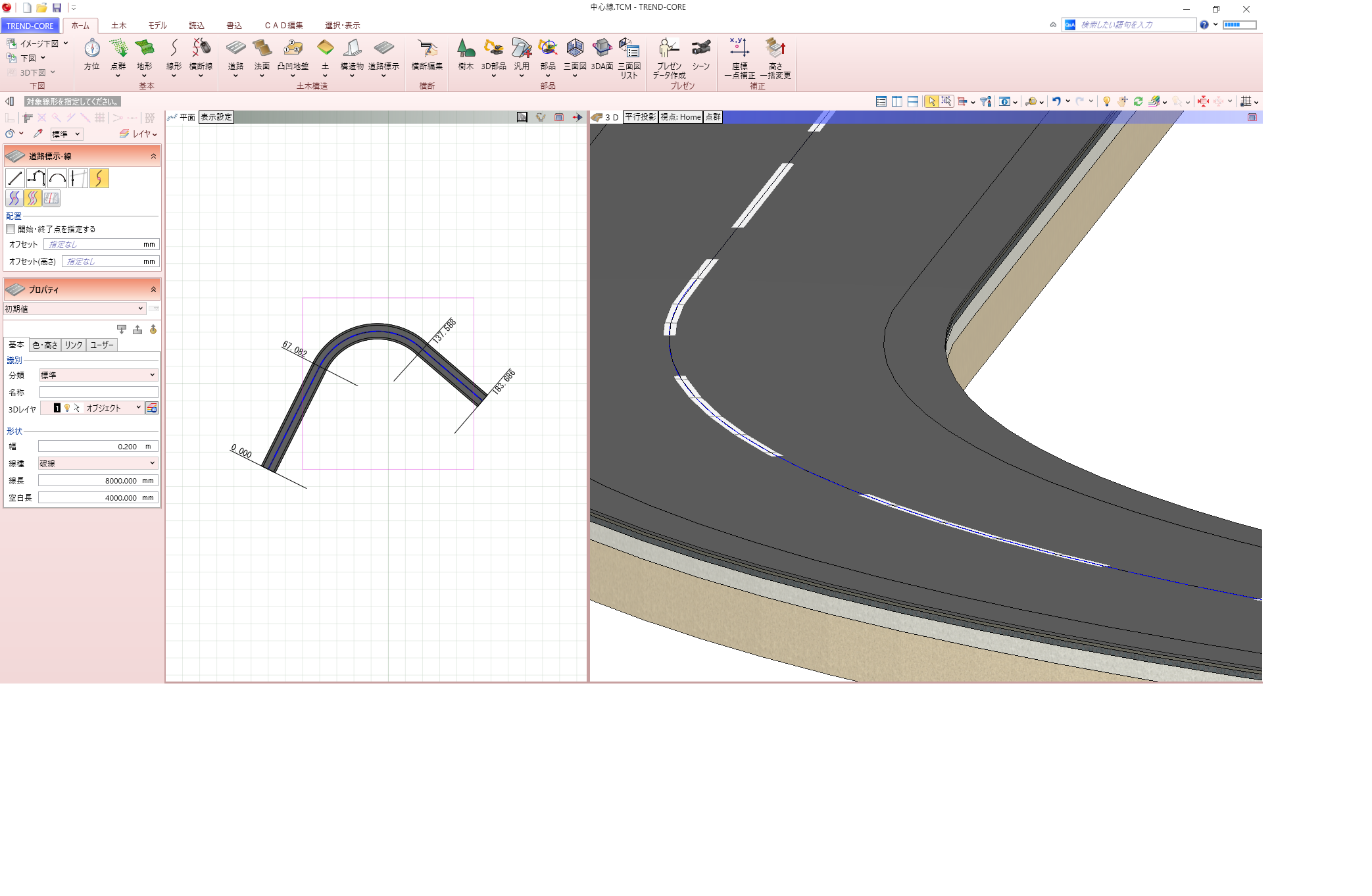前回、TREND-COREで「地理院地図のオルソ画像(航空写真)」を取り込み、地形に貼り付けを行いました。

【TREND-CORE】地形に地理院地図のオルソ画像(航空写真)を張り付ける
以前、TREND-COREで「国土地理院 基盤地図情報 基本項目から宅地を作成」しました。
今回は、TREND-COREで「地理院地図のオルソ画像(航空写真)」を取り込み、地形に貼り付けリアリティのある3D地形モデルを...
今回は、TREND-COREで、道路の専用オブジェクトを作成し中央線を引きます。
道路専用オブジェクトの作成
まずは道路の専用オブジェクトを作成します。
上部メニューの「道路」より作成可能です。
今回は直線の単純な道路を作成しました。
この道路に中央線を引きます。

中央線(破線)の作成

上部メニューより「道路標示-道路標示-線」をクリック。

プロパティで、「実線」や「破線」を選択できます。
まずは破線を引いてみます。

始終点を選択します。
破線の中央線を引くことができました。

中央線の長さや空白部の長さを変更する
プロパティを変更して中央線の形状を変更します。

線長と空白長を変更しました。
下記の通り変更されました。

中央線(実線)の作成
続いて実線で中央線を引いてみます。
プロパティの変更のみで実線に変更しました。

中央線の太さを変更する
作成済みの中央線の太さを変更します。
こちらもプロパティ「幅」の設定値を変えるだけで簡単に変更が可能です。

線形をもとに道路専用オブジェクトの作成
続いて少し複雑な形状の道路オブジェクトを作成します。
線形を引いて、それに沿う道路オブジェクトを作成します。
曲線で高低差のある道路が作成可能です。

線形をもとに中央線を作成する
道路作成の元になっている線形をもとに、中央線を作成します。
「道路標識-線」の設定画面で、「道路参照」「線形参照」を選択し、線形を選択します。

線形に沿って中央線が作成されました。
多少の曲線・高低差があってもそれに合わせて中央線オブジェクトが作成されます。

その他の道路標識を設置する
TREND-COREには、標準で多くの3D部品が登録されており、道路標識も多数用意されています。

今回は「止まれ」の標識を設置しました。

3Dで道路を作成する際、よりリアリティを高めるには細かな道路標識が必要ですが、TREND-COREは標準で部品が用意されているので、手間をかけずに設置が可能です。